क्या आपको पता है कि Bookmark Kise Kahte Hain जब हम इंटरनेट पर कोई जानकारी सर्च करते हैं और हमारे लायक हमें जानकारी मिल जाती है तो हम उस जानकारी को सुरक्षित रखना चाहते हैं ताकि उसे आगे जब चाहे तब पढ़ सके। ऐसे में आपको उस जानकारी को सुरक्षित रखने के लिए उसे बुकमार्क करना होगा।
जब आप उसे बुकमार्क कर दोगे तो जब चाहे तब आप उसे आसानी से पढ़ सकते हो और उसे बार-बार आपको गूगल पर जाकर सर्च करने की आवश्यकता नहीं होगी। ज्यादातर लोग अपने मोबाइल और लैपटॉप में क्रोम ब्राउज़र के जरिए की गूगल सर्च इंजन पर जानकारी को एक्सेस करते हैं।
हम आपको अपने इस महत्वपूर्ण लेख में बुकमार्क क्या होता है? और क्रोम ब्राउज़र में बुकमार्क कैसे करते हैं? के बारे में विस्तार पूर्वक से जानकारी प्रदान करने वाले हैं। अगर आपको बुकमार्क करना नहीं आता है तो हम आपको 100% गारंटी देते हैं कि जब जब तक आप इस लेख को अंतिम तक पढ़ चुके होंगे तब तक आप को बुकमार्क करने के बारे में पूरी जानकारी के बारे में पता चल चुका होगा। इसीलिए हम चाहते हैं कि आप हमारे आज के इस महत्वपूर्ण लेख को अंतिम तक अवश्य पढ़ें। और बुकमार्क करना आसानी से सीखे।
बुकमार्क किसे कहते हैं
जब हम अपने वेब ब्राउज़र में कोई वेब ऐड्रेस को ओपन करके रखते हैं और उसे सेव करते हैं तो यही प्रक्रिया बुकमार्क कहलाती है। जब किसी यूजर को उसके मन लायक वेबसाइट मिल जाती है और उसे वह बार-बार विजिट या पढ़ना पसंद करता है तो उसे वह बुकमार्क कर देता है और किसी साईट विशेष पर जाने के लिए हमे उस साईट का Website Address टाईप करना पडता हैं।
बुकमार्क युजर को URL टाईप करने के झंझट से ही मुक्ति दिलाता हैं इतना ही नहीं Bookmark बनाने पर वेबसाईट URL का एक शॉर्टकट बन जाता हैं। जब युजर इस शॉर्टकट पर क्लिक करता हैं तो Website Address अपने आप टाईप हो जाता हैं। और वेबपेज खुल जाता हैं। इसी प्रोसेस पूरी प्रोसेस को बुकमार्क करना कहते हैं।
बुकमार्क करने की आवश्यकता क्यों
जैसा कि हम सभी लोग जानते हैं दोस्तों आज के समय में किसी भी प्रकार की जानकारी के बारे में जानने के लिए हम सबसे पहले इंटरनेट का सहारा लेते हैं और गूगल करते हैं। अब हम बार-बार किसी भी विशेष जानकारी के बारे में जानने के लिए एक ही चीज को गूगल पर सर्च तो नहीं कर सकते क्योंकि इसमें हमारा टाइम और डाटा दोनों ही खत्म होता है। इसी समस्या का सलूशन बुक मार्क करके हम कर सकते हैं।
उदाहरण के रूप में अगर आपने गूगल पर पनीर बनाने की विधि की जानकारी सर्च की है और आपको कोई ऐसी वेबसाइट मिल जाती है जिस पर दी गई जानकारी आपको आसानी से समझ में आ जाती है और आप उसे सेव करके रखना चाहते हो तो ऐसे में आपको उसमें पेज को बुकमार्क करके रखना होगा।
जब आप उस वेब पेज को बुकमार्क कर के रख दोगे तो आपका वह पेज आपके कंप्यूटर में या फिर आपके मोबाइल फोन के ब्राउजर में सेव हो जाता है और फिर हम बुकमार्क लिस्ट को ओपन करके इस वेबसाइट को उसी जगह से देख सकते हैं जिस वेबपेज को हमने बुकमार्क किया था।
बुकमार्क करने के लिए रिक्वायरमेंट
दोस्तों चलिए अब हम आगे जान लेते हैं कि हमें अगर किसी भी चीज को बुकमार्क करना है तो हमें कौन-कौन सी चीजों की रिक्वायरमेंट होगी जिसकी जानकारी हमने नीचे पॉइंट के माध्यम से आपको समझाई हुई है।
- अगर आपको किसी भी वेबपेज या फिर किसी भी चीज को बुकमार्क करना है तो आपके पास आपके फोन में या कंप्यूटर में ब्राउज़र होना चाहिए।
- जिस भी जानकारी को आपको बुकमार्क करना है सबसे पहले आपको इस जानकारी के पेज को अपने वेब ब्राउजर में ओपन करना होगा।
- आपका डिवाइस उस समय इंटरनेट से कनेक्टेड होना चाहिए।
- आपका वेब ब्राउजर बुकमार्क को सपोर्ट करने वाला होना चाहिए।
हम किस किस चीज को बुकमार्क कर सकते हैं
दोस्तों कई लोगों के मन में सवाल होता है कि हम आखिर किस किस चीज को बुकमार्क कर सकते हैं तो हम आपको बताना चाहते हैं कि आप किसी भी चीज को बुकमार्क कर सकते हो तो चलिए आगे जानते हैं कि आप किन-किन चीजों का बुकमार्क आसानी से कर सकते हो जिसकी जानकारी नीचे पॉइंट के माध्यम से समझा दी गई है।
- आप किसी भी प्रकार के और किसी भी साइज के वेब पेज का फ्री में बुकमार्क कर सकते हो।
- अगर आप किसी भी वीडियो के वेबपेज पर हो तो आप उस वेब पेज के वीडियो को भी बुकमार्क कर सकते हो।
- अगर आप यूट्यूब पर कोई वीडियो देख रहे हो और आप उस वीडियो को सेव रखना चाहते हो तो आप उस वीडियो को ही बुकमार्ककर सकते हो इससे वह पेज आपके ब्राउज़र में बुकमार्क हो जाएगा।
- आप किसी भी वेबसाइट के होम पेज को बुकमार्क कर सकते हो।
- आप किसी भी इमेज को बुकमार्क कर सकते हो।
- आप किस से भी न्यूज़ वेबसाइट के होमपेज को या फिर उसके किसी भी कैटेगरी को भी बुकमार्क कर सकते हो।
बुकमार्क कैसे करते हैं
दोस्तों आप सभी पीसी में, कंप्यूटर में और मोबाइल में भी बुकमार्क कर सकते हो। अगर आप मोबाइल यूज करते हो तो आप मोबाइल में बड़ी आसानी से बुकमार्क कर सकते हो और अगर आप वही पीसी यूज करते हो तो पीसी में भी आप बुकमार्क को आसानी से कर सकते हो।
मतलब आप अपने आवश्यकतानुसार कहीं पर भी किसी भी वेब एड्रेस को बुकमार्क कर सकते हो। यहां पर हम आपको मोबाइल में और पीसी में क्रोम ब्राउजर के अंदर बुकमार्क करने की जानकारी विस्तार पूर्वक से बताने वाले हैं और सभी विस्तृत जानकारियां नीचे निम्नलिखित रुप में विस्तृत तरीके से वर्णित की गई है।
मोबाइल में क्रोम ब्राउजर में बुकमार्क कैसे करते हैं
मोबाइल में क्रोम ब्राउजर के जरिए बुकमार्क कैसे करते हैं? इसके बारे में जानने के लिए नीचे बताए गए आसान स्टेप को जरूर फॉलो करें और तभी आपको इस जानकारी के बारे में पता चल पाएगा।
STEP 1. सबसे पहले आप अपने मोबाइल फोन में क्रोम ब्राउजर को ओपन कर ले और जिस वेब एड्रेस को आप बुकमार्क करना चाहते हैं उसे अपने स्क्रीन पर ओपन करके रखें।
STEP 2. अब आपके मोबाइल स्क्रीन पर राइट साइड के टॉप कार्नर पर ‘तीन डॉट’ का एक आइकन दिखाई देगा और आपको उस पर क्लिक करना होगा।
STEP 3. अब इतना प्रोसेस कंप्लीट कर लेने के बाद आपको वहां पर एक ‘स्टार’ का आइकन दिखाई देगा और आपको इस आइकन पर क्लिक करना होगा।
STEP 4. बस इस प्रकार से आप किसी भी वेबपेज या फिर किसी भी वेबसाइट को आसानी से अपने मोबाइल फोन में बुकमार्क कर पाओगे और उसे जब चाहे तब एक्सेस कर पाओगे।
कंप्यूटर में क्रोम ब्राउज़र में बुकमार्क कैसे करें
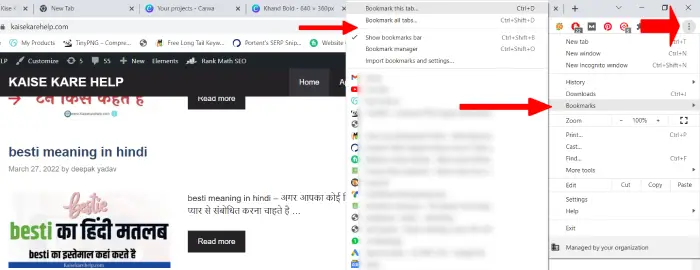
यहां पर हमने अपने कंप्यूटर में क्रोम ब्राउजर के अंदर किसी भी वेबसाइट या फिर वेब पेज को बुकमार्क करने की स्टेप बाय स्टेप प्रोसेस को समझाया है और आप उन स्टेप को समझ कर आसानी से अपने कंप्यूटर में किसी भी चीज को आसानी से बुकमार्क करके उसे जब चाहे तब एक्सेस कर पाओगे।
STEP 1. सबसे पहले आप अपने कंप्यूटर में क्रोम ब्राउजर को ओपन करिए और वहां पर गूगल सर्च इंजन की सहायता से जो भी वेबसाइट या फिर जो भी आपको वेब पेज बुकमार्क करना है उसे अपने कंप्यूटर स्क्रीन पर ओपन कर ले।
STEP 2. जैसे कि kaisekarehelp.com हमारी वेबसाईट का नाम है इसे बुकमार्क करने के लिए इसे विजिट कीजिए या फिर आपको अगर हमारी वेबसाइट का कोई भी वेब पेज अच्छा लगता है तो उसे विजिट करें।
STEP 3. ऐसा करने पर आपके सामने वेबसाईट खुल जाएगीऔर आपको अब Address Bar में दाएं तरफ मौजूद Star ☆ पर क्लिक कीजिए या फिर की-बोर्ड से Ctrl + D दबाईये।
STEP 4. ऐसा करने पर आपके सामने Bookmark Added Window खुलेगी और यहाँ से आप Bookmark Name और URL अपने हिसाब से अपडेट कर सकते है और इसके बाद Done पर क्लिक कर दीजिए बस इस प्रकार की प्रोसेस को पूरा करने के बाद आप आसानी से कोई भी वेबसाइट या फिर वेबसाइट का वेबपेज अपने कंप्यूटर में बुकमार्क कर पाते हो।
क्रोम ब्राउज़र में बुकमार्क कैसे ढूंढते हैं
अगर आपने क्रोम ब्राउज़र में कई सारे वेबसाइट या फिर वेबसाइट के वेब पेज को सेव करके रखा है और आप अब उसे ढूंढना चाहते हैं परंतु आपको इसके बारे में पता नहीं है तो कोई बात नहीं यहां पर नीचे इसी विषय पर स्टेप बाय स्टेप जानकारी दी गई है बस आप को बताए गए स्टेप को फॉलो करना होगा।
STEP 1. सबसे पहले आप अपने कम्प्युटर या लैपटॉप में Chrome Browser को लॉच कीजिए और अब आपको अपने माउस के सहायता पर यहां पर डबल क्लिक करना है।
STEP 2. अब आप दांए कोने में ऊपर की तरफ मौजूद ‘More ⋮’ नामक दिखाई दे रहे हैं इस ऑप्शन पर आपको क्लिक करना होगा।
STEP 3. अब आपके सामने ‘More Button’ में मौजूद विकल्प खुल जाऐंग़े और इनमें से आप पहले Bookmarks पर माउस से एक बार क्लिक कीजिए। इतना करने पर आपके सामने आपने जितने भी बुकमार्क वेबसाइट या फिर वेब पेज को किया होगा उसकी लिस्ट दिखाई देगी और आप अपने मन पसंदीदा वेबसाइट और वेब पेज को सिलेक्ट करके उस पर क्लिक करके उस पर विजिट कर सकते हो।
क्रोम ब्राउज़र में बुकमार्क को एडिट करने की प्रोसेस
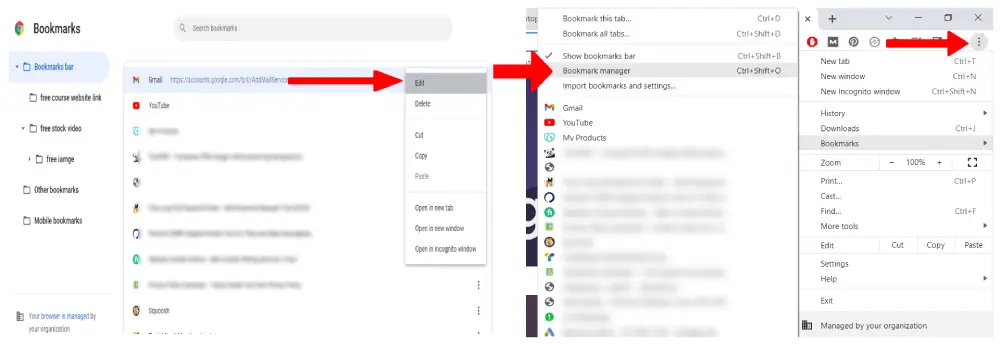
अगर आप अपने क्रोम ब्राउज़र में मौजूद बुकमार्क के अंदर वेब एड्रेस में कुछ बदलाव करना चाहते हैं तो इसे आपको सबसे पहले एडिट करना होता है। अब चलिए हम आपको आगे बताते हैं कि आप कैसे अपने क्रोम ब्राउज़र में बुकमार्क को आसानी से एडिट कर पाओगे जिस की प्रक्रिया नीचे स्टेप बाय स्टेप तरीके से बताई गई है।
STEP 1. सबसे पहले आपको अपने कंप्यूटर या फिर लैपटॉप में क्रोम ब्राउजर को ओपन कर लेना है और उसके बाद आपको अपने माउस के सहायता से यहां पर ‘डबल क्लिक’ कर देना है।
STEP 2. अब इतना प्रोसेस करने के बाद आपका क्रोम ब्राउज़र आपका कंप्यूटर यहां पर लैपटॉप में ओपन हो जाएगा। यहाँ से आप दांए कोने में ऊपर मौजूद ‘More ⋮’ (तीन डॉट्स) पर क्लिक कीजिए।
STEP 3. इतना करने के बाद आपको क्रोम ब्राउजर के अंदर बुकमार्क में दिखाई देने वाले कई सारे ऑप्शन दिखाई देने लगेंगे और आपको पहले ‘Bookmarks’ और इसके बाद ‘Bookmark Manager’ वाले ऑप्शन पर क्लिक करना होगा। इसके अलावा अगर आप चाहो तो अपने कंप्यूटर के कीबोर्ड के सहायता से ‘Ctrl + Shift + O’ भी दबाकर ये काम कर सकते हैं।
STEP 4. अब आपके सामने Chrome Browser का Bookmark Manager खुला हुआ होगा। यहाँ से आप जिस बुकमार्क को Edit करना चाहते है उसके सामने दांए तरफ मौजूद ⋮ (तीन डॉट्स) पर क्लिक कीजिए. और फिर ‘Edit’ वाले ऑप्शन पर क्लिक कीजिए।
STEP 5. Edit पर क्लिक करने पर आपके सामने Edit Box Open हो जाएगा। यहाँ से आप Bookmark Name और URL Change कर सकते है। सभी Edit करने के बाद ‘Save’ इस वाले ऑप्शन का इस्तेमाल करके आप अपने बुकमार्क में किए गए बदलाव को सुरक्षित कर पाते हो और इस प्रकार से आप बुकमार्क में एडिट कर पाते हो।
क्रोम ब्राउज़र में बुकमार्क डिलीट कैसे करें
अगर आपने अपने क्रोम ब्राउजर में बहुत सारे वेब एड्रेस तो सेव कर रखा है और अब आप उसे डिलीट करना चाहते हो या फिर उनमें से कुछ वेब एड्रेस को डिलीट करना चाहते हो तो इस परिस्थिति में आप उसे डिलीट भी कर सकते हो। बस इसके लिए आपको हमारा द्वारा नीचे बताए गए आसान स्टेप को फॉलो करना होगा और फिर आप आसानी से अपने बुकमार्क में किसी भी वेब ऐड्रेस को आसानी से डिलीट पाओगे।
STEP 1. इसके लिए आपको सबसे पहले अपने कंप्यूटर में क्रोम ब्राउजर को ओपन करना है और उसके बाद यहां पर अपने कंप्यूटर माउस के सहायता से डबल क्लिक कर देना है।
STEP 2. अब आपके सामने क्रोम ब्राउजर खुला हुआ होगा। यहाँ से आप दांए कोने में ऊपर मौजूद ‘More ⋮’ (तीन डॉट्स) पर क्लिक कीजिए।
STEP 3. ऐसा करने पर आपके सामने Chrome Browser के विकल्प खुलेंग़े। इनमें से आप पहले Bookmarks और इसके बाद ‘Bookmark Manager’ पर क्लिक कीजिए। इसकेअलावा अगर आप चाहो तो अपने कंप्यूटर में दिए गए कीबोर्ड के सहायता से भी Ctrl + Shift + O भी दबाकर ये काम कर सकते हैं।
STEP 4. अब आपके सामने Chrome Browser का Bookmark Manager खुला हुआ होगा. यहाँ से आप जिस बुकमार्क को Delete करना चाहते है उसके सामने दांए तरफ मौजूद ⋮ (तीन डॉट्स) पर क्लिक कीजिए. और फिर ‘Delete’ पर क्लिक कीजिए।
क्रोम ब्राउज़र में बुकमार्क को अरेंज कैसे करें
अगर आपने अपने क्रोम ब्राउज़र में बहुत सारा बुकमार्क किया हुआ है पर आपको कुछ ही वेब ऐड्रेस पर बार-बार विजिट करना पड़ता है और अब आप चाहते हो कि उसे रिअरेंज करके आगे पीछे कर सको तो आप इसे भी कर सकते हो। इसके लिए नीचे बताए गए आसान स्टेप को फॉलो करिए और फिर आप आसानी से अपने क्रोम ब्राउजर में बुकमार्क को अरेंज या फिर रिअरेंज कर सकते हो।
STEP 1. सबसे पहले आपको अपने कंप्यूटर में क्रोम ब्राउजर को ओपन कर लेना है और उसके बाद अपने माउस के सहायता से आपको यहां पर डबल क्लिक कर देना है।
STEP 2. अब आपके सामने क्रोम ब्राउजर खुला हुआ होगा। यहाँ से आप दांए कोने में ऊपर मौजूद ‘More ⋮’ (तीन डॉट्स) वाले दिखाई दे रहे हैं ऑप्शन पर आपको क्लिक करना होगा।
STEP 3. ऐसा करने पर आपके सामने Chrome Browser के विकल्प खुलेंग़े। इनमें से आप पहले Bookmarks और इसके बाद ‘Bookmark Manager’ पर क्लिक कीजिए। इसकेअलावा अगर आप चाहो तो अपने कंप्यूटर में दिए गए कीबोर्ड के सहायता से भी Ctrl + Shift + O भी दबाकर ये काम कर सकते हैं।
STEP 4. इतना प्रोसेस कंप्लीट कर लेने के बाद आपके सामने बुकमार्क मैनेजर ओपन हो जाएगा और यहां पर आपको वह सभी वेब एड्रेस दिखाई देंगे जिनको आपने बुकमार्क किया होगा।
STEP 5. अब जिस बुकमार्क का क्रम बदलना चाहते है उसे माउस की Drag and Drop प्रक्रिया द्वारा बदल सकते है। अगर आपको माउस द्वारा Drag and Drop की जानकारी नही है तो हमारे Mouse के प्रकार और माउस कैसे यूज़ करें? को पढकर इसके बारे में सीख सकते है। इस प्रकार से आप अपने बुकमार्क को रिअरेंज कर सकते हो।
बुकमार्क करने के फायदे
बुकमार्क करने के बहुत सारे फायदे हो सकते हैं जिनमें से कुछ फायदा के बारे में हमने नीचे इस प्रकार से निम्नलिखित रुप में जानकारी दी हुई है।
- अगर आप किसी भी वेब एड्रेस को बुकमार्क कर लेते हो तो आपको बार-बार उसे गूगल में जाकर सर्च करने की आवश्यकता नहीं होगी।
- बुकमार्क करके आप अपने मोबाइल डाटा को भी बचा सकते हो क्योंकि आपको बार-बार जानकारी सर्च नहीं करना पड़ेगा।
- आप जितना मर्जी उतना बुकमार्क कर सकते हो।
- अगर आपको गूगल पर कोई भी महत्वपूर्ण जानकारी मिल जाती है या फिर कोई भी महत्वपूर्ण वेबसाइट आपके मन की मिल जाती है तो आप उसे तुरंत ही बुकमार्क के जरिए सुरक्षित रख सकते हो।
- अब इस पेज को या फिर इस वेबसाइट को बुकमार्क करते हो सीधे उसी पर आपको बार-बार बुकमार्क ओपन करने पर और उसे विजिट करने पर रीडायरेक्ट किया जाता है।
बुकमार्क करने के नुकसान
मेरे प्यारे दोस्तों अगर आपने कोई फालतू वेबसाइट बुकमार्क करके रखी है तो वह भी आसानी से उसे देख सकता है और आप पकड़े जा सकते हो। बस इसके अलावा आपको बुकमार्क करने के कोई भी और नुकसान नहीं मिलेगा बाकी बुकमार्क करने के बहुत फायदे ही होने वाले हैं।
FAQ About Bookmark Kise Kahte Hain
Q: बुकमार्क का क्या मतलब होता है?
ANS एक बुकमार्क एक वेब ब्राउज़र सुविधा है जिसका उपयोग भविष्य के संदर्भ के लिए एक URL पते (Address) को बचाने के लिए किया जाता है। बुकमार्क उपयोगकर्ता और ब्राउज़र समय बचाते हैं, जो विशेष रूप से लंबे URL वाले वेब पृष्ठों (Web Pages) के लिए उपयोगी है। इसी प्रोसेस को बुकमार्क कहते हैं।
Q: बुकमार्क कैसे करते हैं?
ANS google.com/bookmarks पर जाएं. उसी Google खाते से साइन इन करें जिसका उपयोग आपने Google टूलबार के साथ किया था. बाईं ओर, बुकमार्क निर्यात करें क्लिक करें। बस इस प्रकार से आप किसी भी वेब एड्रेस को आसानी से बुकमार्क कर सकते हो। इससे ज्यादा जानने के लिए हमारे लेख को शुरू से अंत तक पढ़े।
Q: बुकमार्क क्यों आवश्यक है?
ANS अमर हमें किसी वेबसाइट पर एक ही कंटेंट को पढ़ने के लिए विजिट करना पड़ता है और उसे गूगल में सर्च करना पड़ता है। इसके लिए हमें कई सारे क्लिक से होकर गुजरना होता है परंतु बुकमार्क के जरिए हम सिर्फ एक क्लिक में अपने वेब एड्रेस को या फिर वेब पेज को आसानी से एक्सेस कर सकते हैं। इसीलिए बुकमार्क करना बेहद आवश्यक है जो कि क्रोम ब्राउज़र आपको यह सुविधा प्रदान करता है और इसके अलावा भी कई सारे वेब ब्राउज़र इस प्रकार की सेवाएं प्रदान करते हैं।
निष्कर्ष
आज के इस महत्वपूर्ण लेख में हमने आप सभी लोगों को Bookmark Kise Kahte Hain और इतना ही नहीं क्रोम ब्राउजर में बुकमार्क कैसे करते हैं? इसके बारे में विस्तार पूर्वक पर जानकारी प्रदान की हुई है। हमने अपने आज के इस महत्वपूर्ण लेख में आपको बहुत ही ज्यादा महत्वपूर्ण जानकारी प्रदान करने का पूरा प्रयास किया है।
हमें उम्मीद है कि हमारे द्वारा दी गई आज की यह जानकारी आपके लिए काफी ज्यादा यूज़ फूल और हेल्पफुल रही होगी। अगर हमारा यह लेख आपको पसंद आया हो तो आप इसे अपने दोस्तों के साथ और अपने सभी सोशल मीडिया हैंडल पर शेयर करना ना भूले ताकि आप के जरिए अन्य लोगों को भी इस जानकारी के बारे में आप के माध्यम से पता चल सके।
अगर आपके मन में आज के हमारे इस लेकर संबंधित कोई भी सवाल या फिर कोई भी सुझाव है तो आप हमें कमेंट बॉक्स में बता सकते हो। हमारे इस लेख को शुरू से अंत तक पढ़ने के लिए आपका बहुत-बहुत धन्यवाद और आपका कीमती समय शुभ हो।